win10如何删除右键多余选项 win10怎么取消鼠标右键多余选项
更新时间:2023-07-12 17:50:07作者:jzjob
在Windows 10操作系统中,右键菜单是一个非常方便的功能,它可以让我们快速访问各种操作和选项。然而,随着我们安装和卸载软件,或者进行系统配置的更改,有时右键菜单中会出现大量冗余的选项。在这种情况下,很多用户便想删除这些多余选项,那么,我们应该怎么办呢?今天,我们就来跟大家分享一下具体的方法。
具体方法:
1.如图,常常会有一些多余的右键菜单。
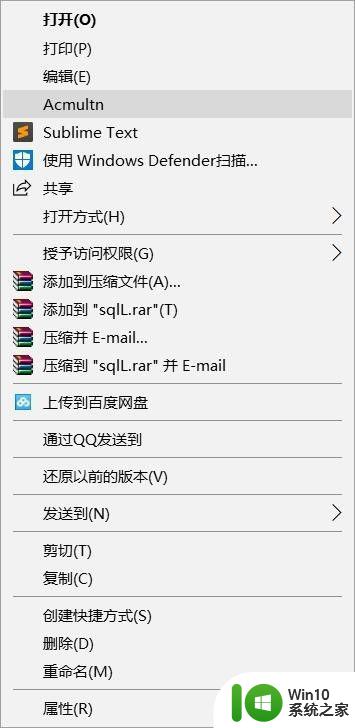
2.win+R调出运行窗口输入regedit打开注册表
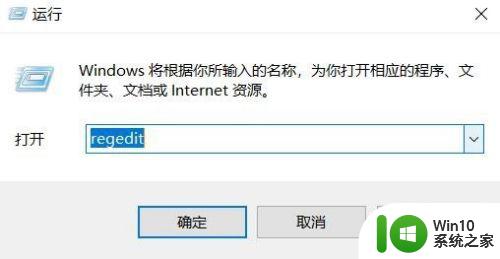
3.找到菜单栏中的编辑点击它
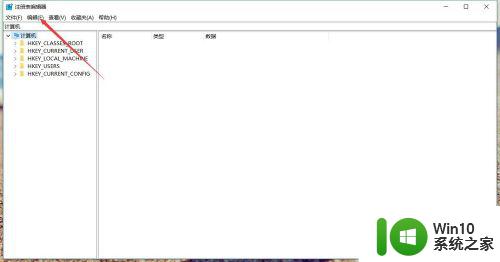
4.在下拉菜单中选择查找
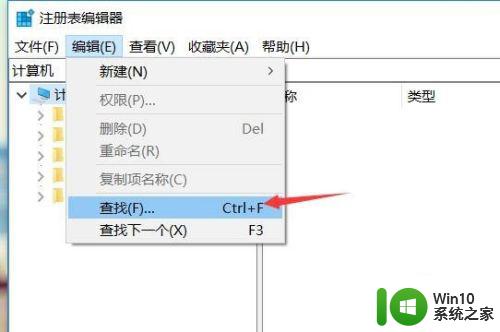
5.输入想要删除的右键菜单名点击查找下一个
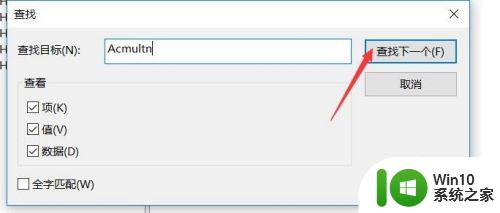
6.右击找到的项
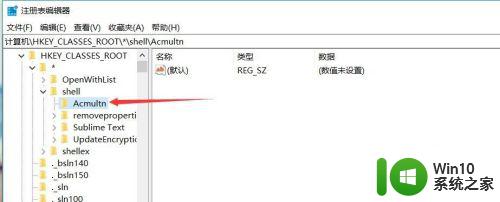
7.在菜单中选择删除即可删除对应的右键菜单
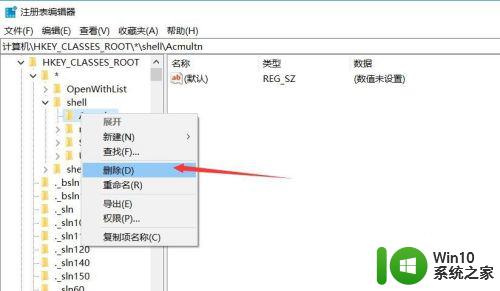
8.如图,最终的效果图。

以上就是win10如何删除右键多余选项的全部内容,如果有遇到这种情况,那么你就可以根据小编的操作来进行解决,非常的简单快速,一步到位。
win10如何删除右键多余选项 win10怎么取消鼠标右键多余选项相关教程
- win10怎么删除新建多余选项 Win10右键新建多余选项删除方法
- win10系统鼠标右键菜单选项如何精简 如何去除win10系统鼠标右键菜单中的多余选项
- 图文教你删除win10鼠标右键菜单选项 win10鼠标右键菜单选项太多如何移除
- win10如何在鼠标右键菜单中添加或删除选项 win10怎样自定义鼠标右键菜单的选项
- win10如何删除多余的启动项 win10删除多余的启动项方法
- win10删除ghost启动项残留 win10系统开机启动多余选项删除指南
- win10桌面鼠标右键菜单没有新建选项怎么恢复 win10桌面鼠标右键菜单找不到新建选项怎么办
- 删除Win10右键菜单图形属性和图形选项的方法 如何在Windows 10中删除右键菜单中的图形属性和图形选项
- win10鼠标右键菜单配置可交换显示卡选项没有了的找回步骤 Windows 10 鼠标右键菜单显示卡选项找回教程
- win10删除右键菜单“上传到WPS云文档”选项的方法 win10删除右键菜单“上传到WPS云文档”选项步骤
- 删除win10资讯和兴趣选项的方法 win10桌面右下角多了资讯和兴趣选项怎么删除
- Win10电脑怎样在右键菜单添加"管理员取得所有权"选项 Win10电脑右键菜单如何添加管理员权限选项
- 蜘蛛侠:暗影之网win10无法运行解决方法 蜘蛛侠暗影之网win10闪退解决方法
- win10玩只狼:影逝二度游戏卡顿什么原因 win10玩只狼:影逝二度游戏卡顿的处理方法 win10只狼影逝二度游戏卡顿解决方法
- 《极品飞车13:变速》win10无法启动解决方法 极品飞车13变速win10闪退解决方法
- win10桌面图标设置没有权限访问如何处理 Win10桌面图标权限访问被拒绝怎么办
win10系统教程推荐
- 1 蜘蛛侠:暗影之网win10无法运行解决方法 蜘蛛侠暗影之网win10闪退解决方法
- 2 win10桌面图标设置没有权限访问如何处理 Win10桌面图标权限访问被拒绝怎么办
- 3 win10关闭个人信息收集的最佳方法 如何在win10中关闭个人信息收集
- 4 英雄联盟win10无法初始化图像设备怎么办 英雄联盟win10启动黑屏怎么解决
- 5 win10需要来自system权限才能删除解决方法 Win10删除文件需要管理员权限解决方法
- 6 win10电脑查看激活密码的快捷方法 win10电脑激活密码查看方法
- 7 win10平板模式怎么切换电脑模式快捷键 win10平板模式如何切换至电脑模式
- 8 win10 usb无法识别鼠标无法操作如何修复 Win10 USB接口无法识别鼠标怎么办
- 9 笔记本电脑win10更新后开机黑屏很久才有画面如何修复 win10更新后笔记本电脑开机黑屏怎么办
- 10 电脑w10设备管理器里没有蓝牙怎么办 电脑w10蓝牙设备管理器找不到
win10系统推荐
- 1 萝卜家园ghost win10 32位安装稳定版下载v2023.12
- 2 电脑公司ghost win10 64位专业免激活版v2023.12
- 3 番茄家园ghost win10 32位旗舰破解版v2023.12
- 4 索尼笔记本ghost win10 64位原版正式版v2023.12
- 5 系统之家ghost win10 64位u盘家庭版v2023.12
- 6 电脑公司ghost win10 64位官方破解版v2023.12
- 7 系统之家windows10 64位原版安装版v2023.12
- 8 深度技术ghost win10 64位极速稳定版v2023.12
- 9 雨林木风ghost win10 64位专业旗舰版v2023.12
- 10 电脑公司ghost win10 32位正式装机版v2023.12